วิธีการใช้ Tenorshare UltData - Mac
Tenorshare UltData - Mac เป็นมืออาชีพเลยซอฟต์แวร์ที่ง่ายต่อการกู้คืนไฟล์ทุกชนิดรวมถึงรูปภาพวิดีโอเอกสารและอื่น ๆ บนฮาร์ดไดรฟ์ Mac ของคุณหรือดิสก์ภายนอก ตรวจสอบคู่มือโดยละเอียดนี้และเรียนรู้วิธีการกู้คืนไฟล์ที่สูญหายหรือถูกลบใน Mac
ขั้นตอนที่ 1: เลือกตำแหน่ง
เรียกใช้ UltData - Mac หลังการติดตั้งและเลือกตำแหน่งเช่นฮาร์ดไดรฟ์ของคุณเพื่อเริ่มการกู้คืนข้อมูล Mac จากนั้นคลิกปุ่ม "สแกน" เพื่อเริ่มค้นหาไฟล์ที่สูญหายทั้งหมด

บันทึก: หากคุณต้องการกู้คืนข้อมูลจาก macOS High Sierra และระบบภายหลังคุณจะต้องปิดการใช้งาน SIP ก่อนเพื่อให้สามารถเข้าถึงไฟล์ Mac ได้ เพียงถ่ายภาพการแจ้งเตือนบนหน้าจอและทำตามขั้นตอน
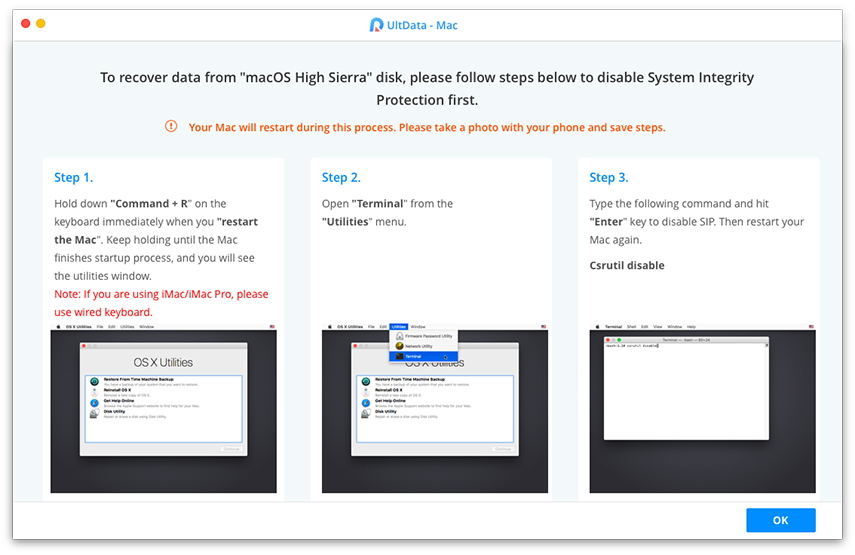
ขั้นตอนที่ 2: สแกนและดูตัวอย่าง
ใช้เวลาสักครู่ในการสแกนไฟล์ที่ถูกลบทั้งหมด หลังจากสร้างผลการสแกนแล้วคุณสามารถคลิกที่ประเภทไฟล์ที่ต้องการเพื่อดูรายละเอียดเพิ่มเติมได้

ขั้นตอนที่ 3: กู้คืนไฟล์ Mac
คลิกปุ่ม "กู้คืน" และเลือกตำแหน่งเพื่อบันทึกไฟล์ที่พบ ไม่แนะนำให้บันทึกไฟล์ที่กู้คืนไปยังพาร์ทิชันที่คุณทำหายซึ่งอาจทำให้ข้อมูลสูญหายอย่างถาวร










